Mulți utilizatori sunt îngrijorați Servicii de telemetrie și culegere de date că Microsoft include pachete cu Windows 10. Unii utilizatori consideră aceste caracteristici ca o încercare de spionaj și un motiv pentru a nu trece la Windows 10. Chiar dacă Microsoft susține că astfel de date mari sunt utilizate doar pentru a îmbunătăți experiența utilizatorului, în cele din urmă pentru utilizatorul final controlul oricăror date colectate este prioritatea maximă. După lansarea Windows 10, Microsoft a lansat actualizări pentru Windows 7 și Windows 8 , care măresc datele colectate prin adăugarea mai multor puncte de intrare Telemetrie la aceste sisteme de operare. Trebuie să știți că Pachet de comoditate pentru Windows 7 vine, de asemenea, cu actualizări de telemetrie la pachet.
Reclama
Dacă nu sunteți mulțumit de colectarea și trimiterea oricărei forme de date către Microsoft, indiferent pentru ce pretind că le utilizează, trebuie să fiți informat că pachetul Comoditate pentru Windows 7 include KB3068708, KB3075249 și KB3080149 - toate cele 3 actualizări adaugă mai multă telemetrie și funcții de colectare a datelor pentru Windows 7.
Pentru a evita acest lucru, trebuie să dezactivați opțiunea Programul de îmbunătățire a experienței clienților (CEIP). Când este dezactivat, împiedică colectarea și trimiterea datelor de telemetrie către Microsoft. Acest lucru poate fi verificat folosind SysInternals TCPView care nu arată conexiuni la serverele Microsoft pe Windows 7 după ce CEIP a fost oprit.
Iată cum poți dezactivați complet Programul de îmbunătățire a experienței clienților în Windows 7 .
- Deschideți Panoul de control
- Accesați Panoul de control Sistem și securitate Centrul de acțiune:
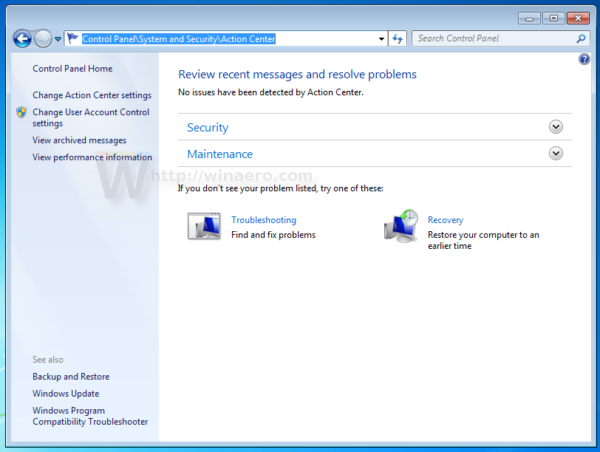
- În stânga, dați clic pe Modificați setările Centrului de acțiune.
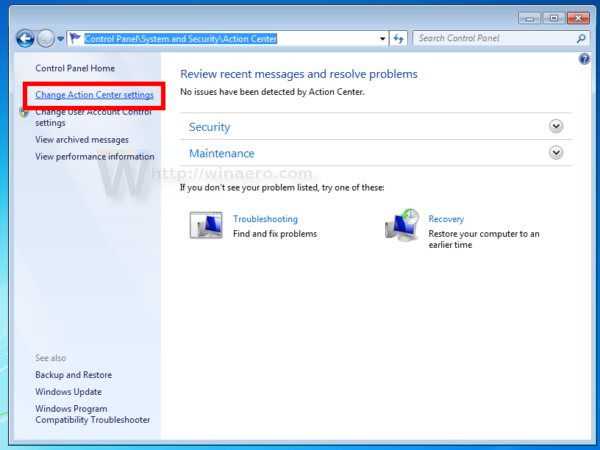
- Pe pagina următoare, derulați în jos și faceți clic pe linkSetările programului de îmbunătățire a experienței clienților.
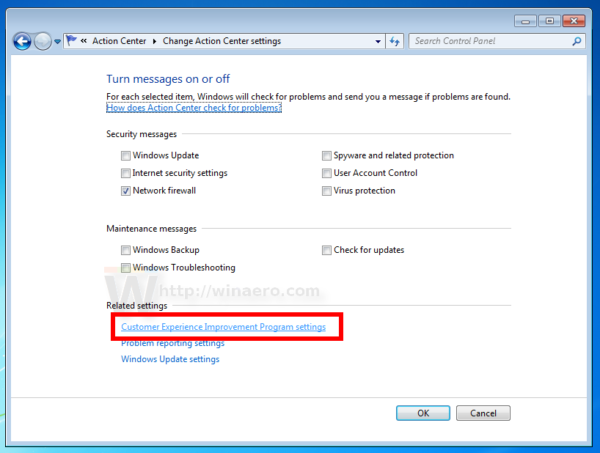
- Va apărea următorul dialog:
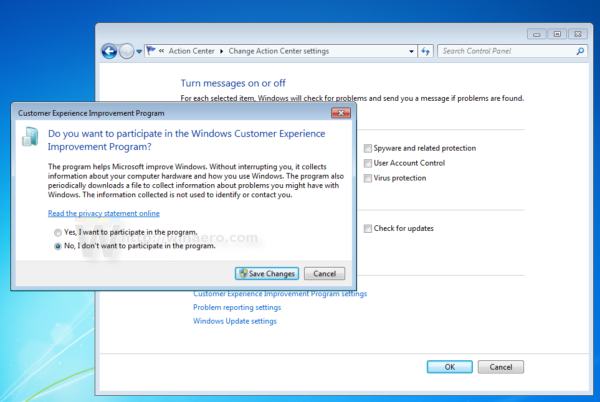
Selectați opțiunea Nu, nu vreau să particip la program așa cum se arată mai sus, apoi faceți clic pe butonSalvează modificările.
În plus, puteți dezactiva câteva sarcini în Task Scheduler.
Accesați Control Panel System and Security Administrative Tools.

Deschideți următorul folder în
Instrumente de administrare Bibliotecă Planificator de activități Microsoft Windows noduri Experiență aplicație:

Dezactivați aceste sarcini:
- Agent de ajutor
- ProgramDataUpdater
Doar faceți clic dreapta pe fiecare dintre aceste activități și selectați „Dezactivare” din meniul contextual așa cum se arată mai jos.

Acum, accesați următorul folder:
Task Scheduler Library Microsoft Windows Programul de îmbunătățire a experienței clienților:

Dezactivați aceste sarcini:
- Consolidator
- KernelCEIPTask
- Folosiți sarcini CEIP
După aceea, funcția de telemetrie inclusă nu va trimite date către Microsoft, cel puțin începând cu această scriere. Asta e.
cum să mutați autentificatorul pe un telefon nou

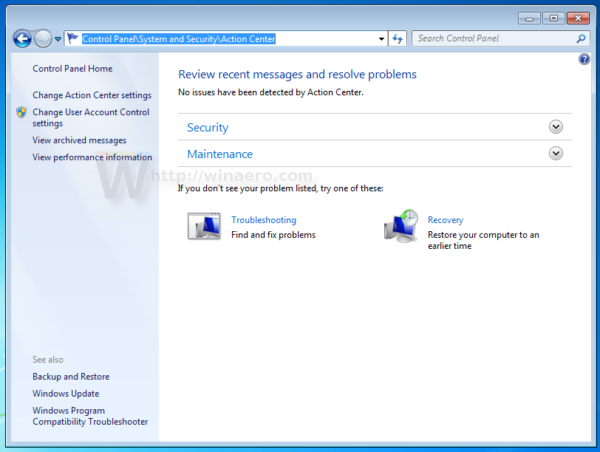
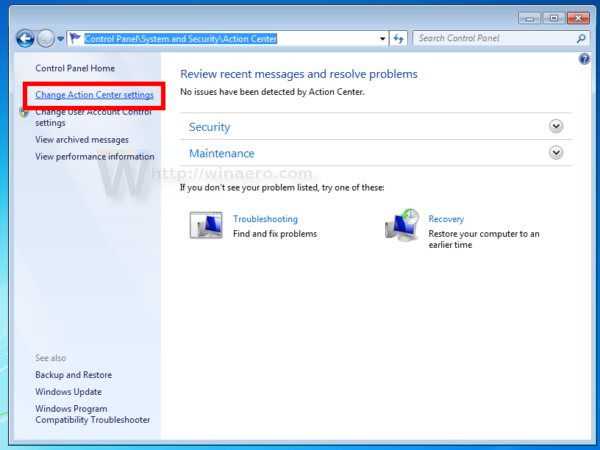
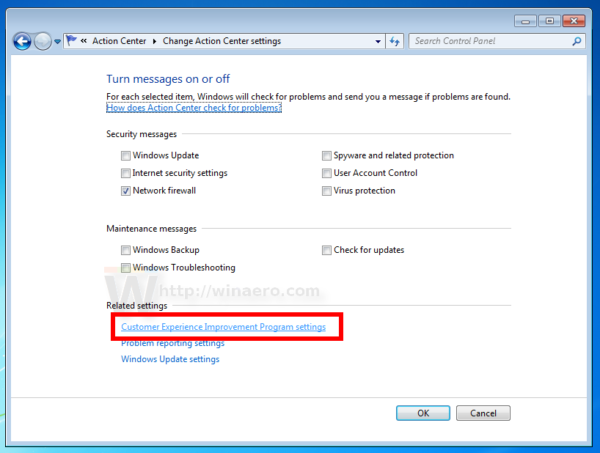
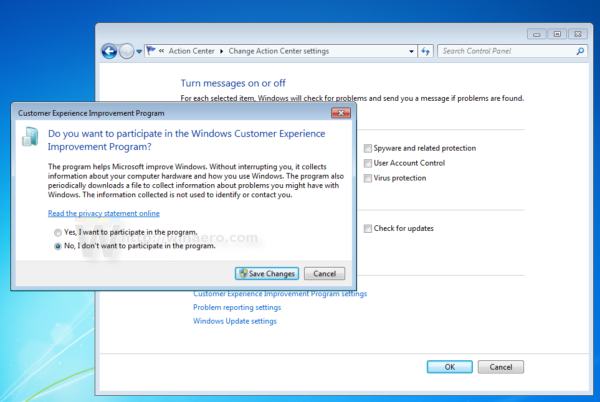








![[Fix] Desktop Tile lipsește pe ecranul Start în Windows 8.1](https://www.macspots.com/img/windows-8-1/17/desktop-tile-is-missing-start-screen-windows-8.png)